在宅ワーク(テレワーク)に最適なおすすめガジェット18選を紹介
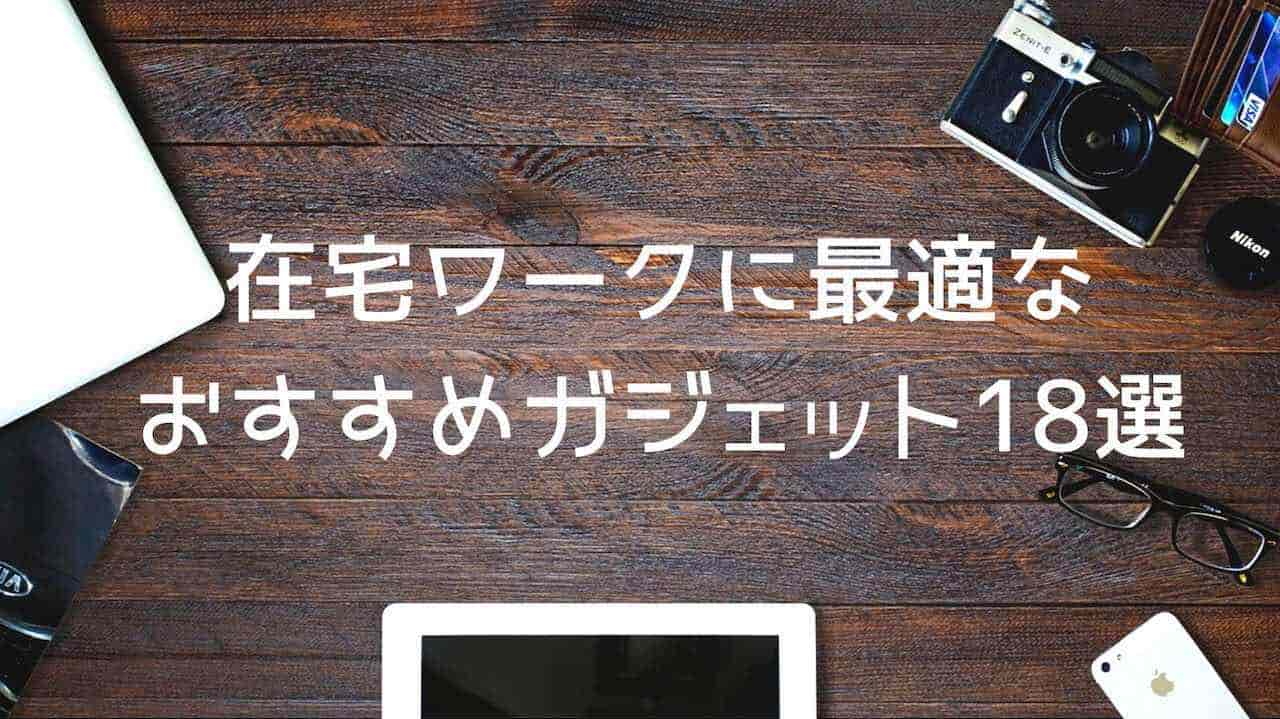
こんにちは、Yuma(@yuLog_jp)です。
在宅ワーク(テレワーク)に最適なおすすめガジェット18選について知りたい方へ。
新型コロナウィルス感染に伴い、在宅ワーク(テレワーク)やリモートワークを導入する企業が急増しています。しかし、自宅でもオフィス同様の仕事環境が整っておらず、逆に効率が悪くなった方も多いと思います。
- 自宅だと作業に集中できない…
- デスクワークは、目や腰が痛くなる…
- テレビ会議で音声が途切れるなど、ネット環境が悪い…
などなど、在宅ワークをしている方は、こんな経験が多いのではないでしょうか。
そんな課題を解決するような、在宅ワーク(テレワーク)時に必要となるガジェット・グッズを厳選しましたので、少しでも快適な在宅ワーク生活に向けて、当記事を参考にして頂ければ幸いです。
本記事では、在宅ワーク(テレワーク)に最適なおすすめガジェット18選を紹介していきます。
- 在宅ワーク(テレワーク)に最適なおすすめガジェット18選を紹介
在宅ワーク(テレワーク)に最適なおすすめガジェット18選を紹介
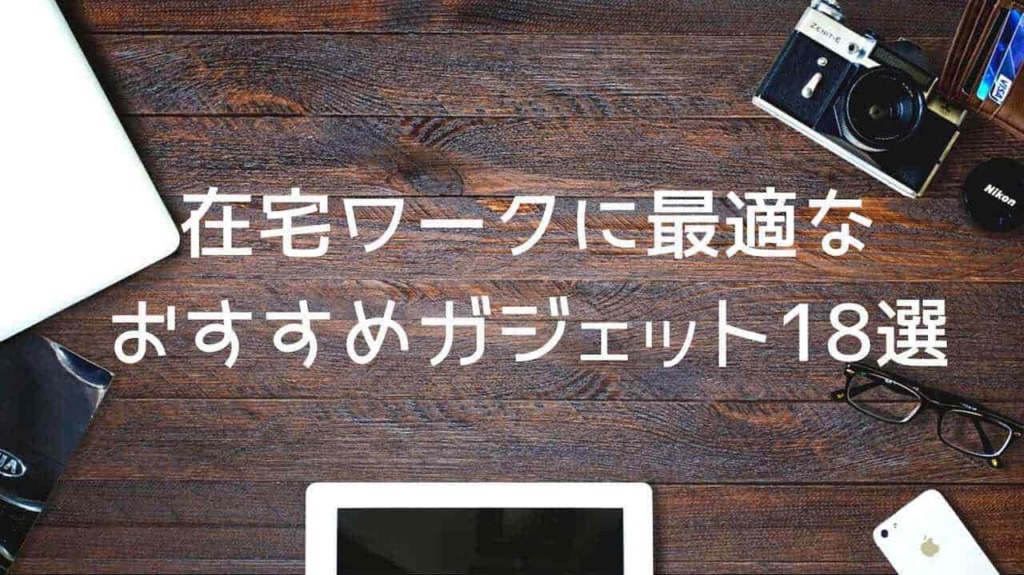
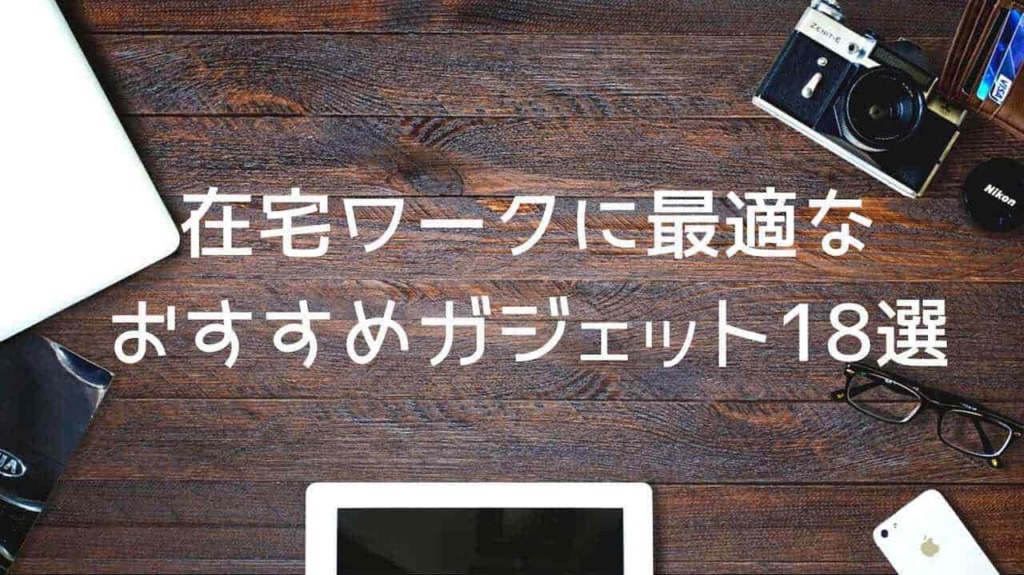
在宅ワークを行うには、(業種にもよりますが)基本的には「PC」と「インターネット環境」が必須アイテムですね。リモートで接続できるPCとWi-Fi環境があれば、いつでも・自宅でも仕事ができる点が在宅ワークのメリットの一つです。
しかし、在宅ワークとなれば、自宅で仕事(作業)をできる環境が必須条件となります。
オフィスのようにガジェットやツールが何でも揃っているわけではありませんので、自分で仕事をしやすい環境を作る必要があります。
以下より、在宅ワーク(テレワーク)実施に伴い、“あると便利”・”仕事を進めやすい環境を作る”をテーマとしたガジェット・グッズを18選紹介していきますので、気になるガジェットがありましたら、ぜひチェックしてみて下さい。
在宅ワークに最適なガジェット18選一覧
- PC用デスク|昇降式で体の負担を軽減
- スタンディング式PCデスク|集中力の持続にも◎
- チェア(椅子)|ゲーミングチェアはコスパ◎
- 椅子用クッション|低反発で体への負担を軽減
- PC用モニター|デュアルディスプレイとして活用
- PC用モニターアーム|デスク周りのスペース確保にも
- タブレット|マルチタスクにも最適
- ノートPC用スタンド|あると絶対便利(断言します)
- デスク用ライト|色調整可能なタイプが○
- USB充電器|邪魔なケーブル類をスッキリ
- スマホ用スタンド充電器|充電しながらテレビ会議
- イヤフォン(ヘッドフォン)|ノイキャン付きで集中力UP
- ネックスピーカー|外部音もしっかりと拾います
- Webカメラ|難しいセッティングは不要
- スピーカーフォン|外出時でも持ち運び性○
- ケーブル収納ボックス|見た目もスッキリに
- バランスボール|普段とは違う椅子でリフレッシュ
- アロマディフューザー|好きな匂いで作業に集中
PC用デスク|昇降式で体の負担を軽減


オフィスでは当たり前に利用していますが、在宅ワークをするには必須アイテムである「PC用のデスク」。
在宅ワークでは、8時間も椅子に座り続けて仕事をすることを考えると、PC用のデスクがないと、目・肩・腰共々がいろいろと痛いです。コレは年齢に限らず、本当に重要です…!
すでにローデスクやソファがある人もいるかと思いますが、在宅ワーク用にデスクは買っておいて損はない!とも言い切れるほど、デスクは最重要アイテムと言えます。
(私も記事を書く際は、ソファ・ローデスク・人をダメにするクッションなど使いますが、気分転換の小時間には最適、長時間は本当にしんどい。結局、PC用デスクに落ち着きます)
PCデスクのおすすめは、FlexiSpot製の「昇降式PCデスク」。
目・肩・腰を疲れさせないデスクを選ぶためには、PC・マウスなどを置く「余裕のある天板スペース」や「PCと目の位置・姿勢」が重要です。
FlexiSpot製デスクでは、天板の高さを自由に調整できる昇降式の為、自身の身長に合った高さを調整することができます。また、奥行きも55cmと、PC・キーボード・マウス・書類などを置くには、十分なスペースを確保することも可能です。



スタンディング式PCデスク|集中力の持続にも◎


同じくデスクですが、立って作業ができる「スタンディング式のPCデスク」も視野に入れてみてはどうでしょうか。
「スタンディング式PCデスク」とは、名前の通り、立ったままPCを広げて作業を行うためのデスクのことです。導入メリットとして、睡眠防止・集中力の持続・新しいアイディアなど様々な効果があり、近年話題になっているアイテムの一つですね。
こちらも上記同様に、FlexiSpot製の「スタンディング式PCデスク」をおすすめします。
デスクは高価なイメージがありますが、FlexiSpot製品は、購入しやすい手頃な価格帯であることが特徴的です。幅サイズやオプション(引き出し・カゴなど)も選択できる為、設置する場所に合わせられるのは、利用ユーザーには大変ありがたいですね!


チェア(椅子)|ゲーミングチェアはコスパ◎


オフィス用のチェアは高価で手が出しづらいと思いますが、オフィス用としても利用できるGTRACING製の「ゲーミングチェア」をおすすめします。
ゲーミングチェアは名前の遠り、ゲーム用のチェアとして長時間座っても、手や足・腰が疲れない体への負担を軽減するために設計されています。
腰が猫背にならないようなクッション、肘掛け、リクライニングなどが標準装備しているため、機能面含めてコスパも高いです。
プロゲーマーや動画編集者などのクリエイターが使っている人も多いほど、ゲーミングチェアはオフィス用としても活躍する優れモノです!
椅子用クッション|低反発で体への負担を軽減
チェアと合わせて購入しておきたい「椅子用クッション」。
仕事用の椅子までお金をかけたくない人、椅子を新たに設置するスペースがない人にも、簡単に導入しやすいアイテムの一つです。
(椅子用クッション使った人だと実感しやすいですが)椅子用クッションを使うと、背筋がしっかりと伸び、腰に余計に体重がかからないように、“正しい姿勢をキープしたまま”作業をすることが可能です。
クッションが無いままだと、猫背になってしまいがちで、長時間のデスクワークには疲れが出てしまいます。
腰痛予防にも、長時間同じ姿勢でも疲れを軽減してくれる「低反発クッション」が個人的にはおすすめです。
PC用モニター|デュアルディスプレイとして活用


在宅ワークとして利用するパソコンは、ほとんどがノートパソコンでしょう。オフィスでは馴染みの高い、モニターを2画面表示する“デュアルディスプレイ”を自宅でも再現してみてはどうでしょうか。
PCを使って仕事(作業)をする際は、メインディスプレイを開きつつ、サブディスプレイを開いて、マルチタスクをするケースも多いと思います。
「PC用モニター」を使ったデュアルディスプレイの有無で、作業効率が大きく変わりますので、在宅ワークには必須アイテムの一つとも言えますね!
PC用モニターの選び方としては、「ディスプレイサイズ」と手持ちのノートPCの「接続端子」に注意して下さい。
- ディスプレイサイズは、大きすぎず小さすぎずの「21型〜24型」がおすすめ。普及率も高く、10,000円台からの価格ですので、購入しやすい手頃な金額となっています。
- 接続端子は、“HDM端子”が一般的ですが、PCによっては“DVI端子”付きも○。端子変換器も安く購入できる為、利便性は高いです。
また、長時間PC画面を見ることになりますので、ブルーライトカット付きの以下モニターもおすすめです。ディスプレイ幅が小さい薄型デザインですので、自宅での置き場所も困りません。
すでにマルチディスプレイを利用している方で、ブルーライトカットが付いていない方は、ブルーライトカット用のメガネもおすすめです。長時間のPC作業には必須アイテムですね(私も利用しているヘビーアイテムの一つです)。
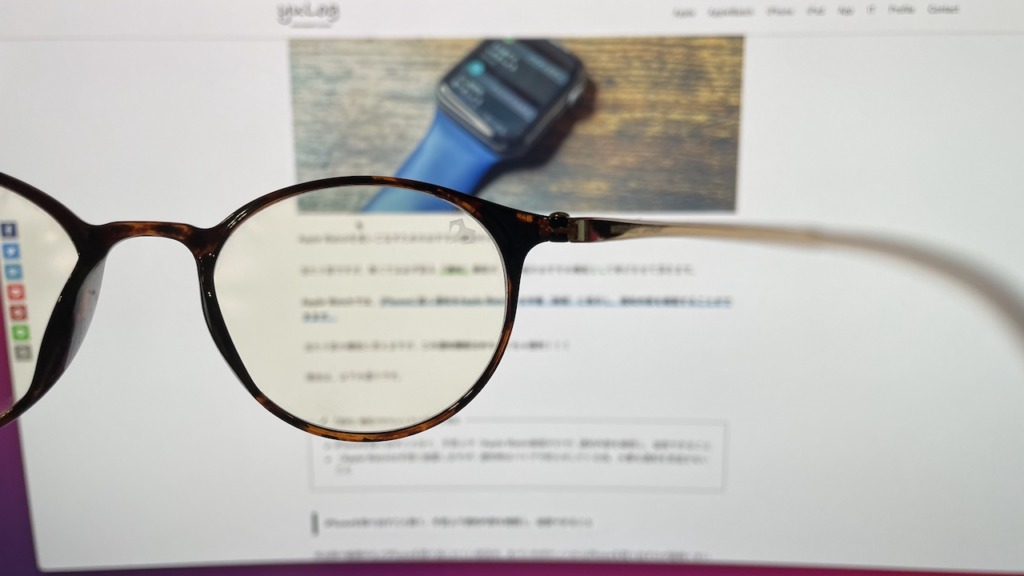
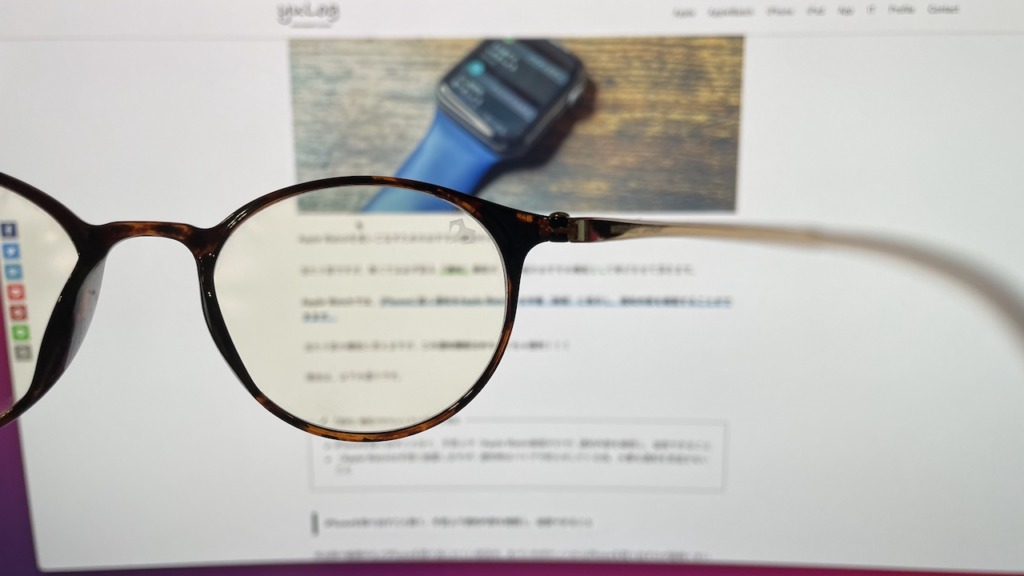
PC用モニターアーム|デスク周りのスペース確保にも


デュアルディスプレイとしてセットで購入しておきたい「PC用のモニターアーム」。
PC用モニターアームを使うメリットは、デスク周りの見た目がスッキリ綺麗になる他、モニターアームを自由に動かせる為、ディスプレイの位置調整が自由自在です。
長時間のデスクワークは、目・肩・腰の疲れが気になりますが、ディスプレイ位置と目線の位置を水平(または少し下)にすることで、長時間の作業疲れを軽減してくれます。
PC用モニターアームを選ぶ注意点としては、以下点をしっかりと事前に確認しておきましょう。
- モニターサイズが対応しているか
- モニターの耐荷重
- アームに設置取り付け可能なメーカーかどうか
ケーブルの格納も可能でコスパが良い、以下のPCアームがおすすめです。
タブレット|マルチタスクにも最適
必須アイテムですが、iPadなどのように、あると便利な「タブレット」。
使い方は、PCモニター同様に、2画面表示の”デュアルディスプレイ”として、マルチタスク作業に最適です。
私のおすすめの使い方は、以下画像のように、メインディスプレイは”MacBook”でライティングを行い、サブディスプレイの”iPad Pro”でリサーチ・メール返信・動画再生などを行うこと。テレビ会議や打合せ時にサブディスプレイとして活用するなど、使い方は無限大ですね。
また、MacやiPadでは、Apple標準の【Sidecar】機能を利用すれば、どちらかをサブディスプレイとして表示することが可能です。
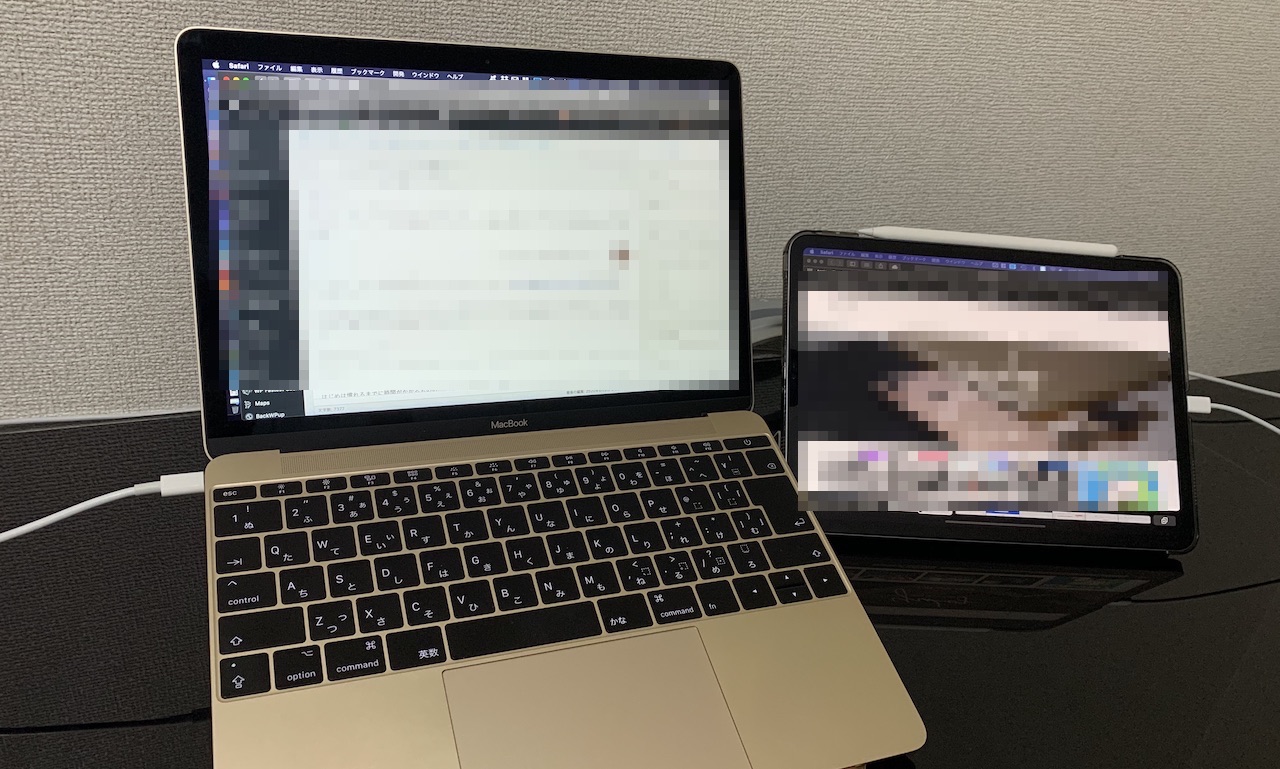
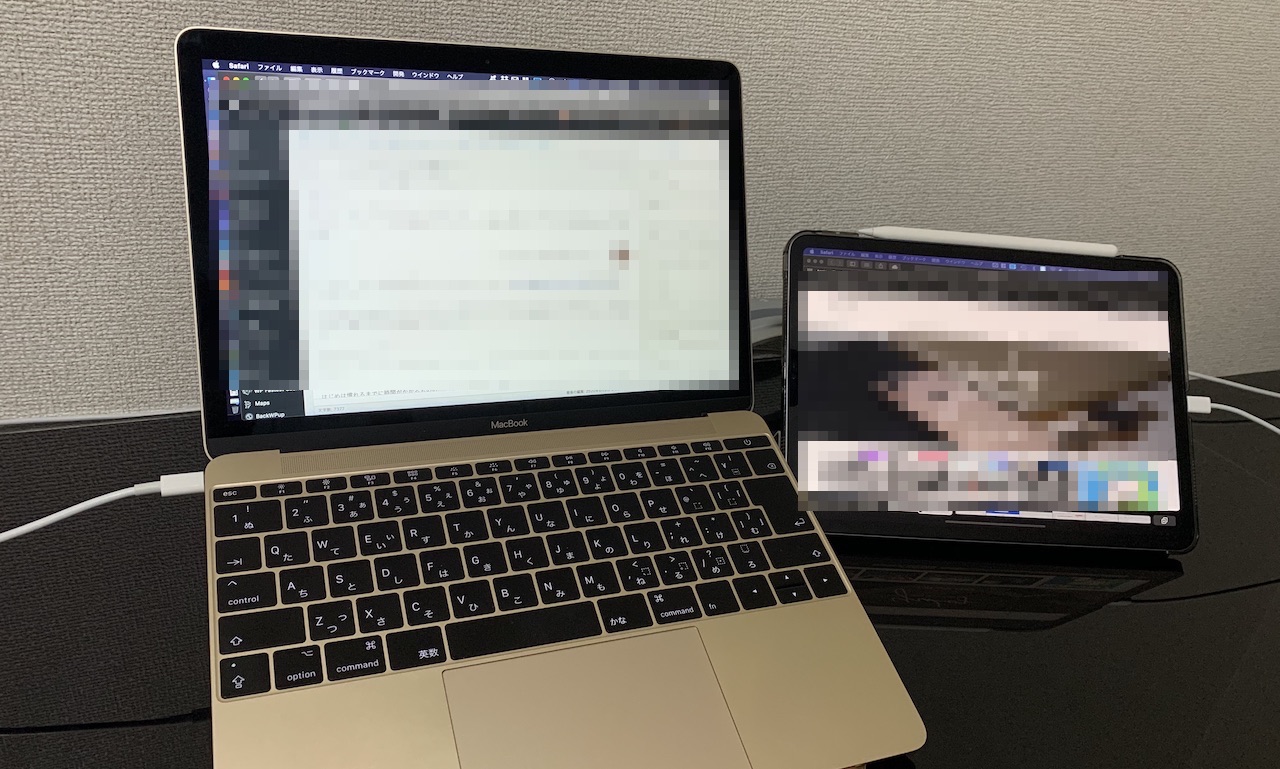
- 「iPadは、値段が高いから買えない…」
- 「PC用モニターは置き場所にこまる… 」
そんな方には、サブディスプレイ専用として利用できる「モバイルモニター」もおすすめです。
¥20,000〜からの購入が可能で、サイズも13.3インチ〜より手頃なサイズ感ですので、置き場所も困りません(ちなみに、上記MacBookが12インチ、iPad Proが11インチです)。
ノートPC用スタンド|あると絶対便利(断言します)
デュアルディスプレイなんて自宅に必要ない!という方にも、これだけは抑えておいてほしいアイテム…!の一つ「ノートPC用スタンド」。
在宅ワークとなると、馴染みあるオフィスでの仕事ではなく、ノートPCへ切替された企業も多いと思います。ノートPCを使った在宅ワークでは、“ノートPCを置く高さ”や“ディスプレイへの目線の位置”によって、目・肩・腰の疲れ具合が大きく変わります。



“デスク”や”チェア”を買うお金なんてない…
という方にも、以下の「Majextand(マジェックススタンド)」があれば、正しい姿勢をキープしつつ、体への負担を軽減してくれるでしょう。
1.7mmの薄さで持ち運び性○、取り付け方もノートPC背面に貼り付けるだけという超カンタンな取付方法。
また、6段階の高さを自由に調整できる為、高さ調整ができな椅子を利用している方でも、適切な目線位置でディスプレイを見ることが可能です。
写真では、こんなキーボードが斜めだと使いにくくないのか?と疑問に思われる方も多いと思いますが、私はそんなことはありませんでした。
はじめは慣れるまでに時間がかかるものの、キーボード奥のキー(数字・ファンクションキーなど)をタイピングする時は、指のストロークが短くなる為、逆にタイピングが早くなります(ライターやブロガーさんにもおすすめですね!)。
デスクライト|色調整可能なタイプが○
必須ガジェットではありませんが、あれば役に立つであろう目に優しいガジェットの一つ「デスクライト」。
在宅ワークなどの仕事(作業)をする時は、なるべく白く明るく、ライトが熱くならない”LEDライト”を選ぶことで、チラつきなく目の疲れを軽減することができます。
以下、Amazonで販売されているデスクライトは、明るさも多段階で調整可能で、仕事中は”白色”、読書時は”橙色”など、ライトの色を調整することができます。
取り付け方法は、デスクスペースの空きが小さい”クランプ付き”で、机に挟み込み固定することが可能です。また、折りたたみ式となってますので、使わない時は折りたたみ、デスク周りをスッキリすることができます。
USB充電器|邪魔なケーブル類をスッキリ
デスク周りを綺麗にさせるための必須アイテムである「USB充電器」。
在宅ワークでは、オフィスと違って作業スペース・収納スペースが小さくなります。また、オフィスでは目に付くことがなかったケーブル類も在宅では、邪魔に思う方・目に付く方も多いはず。
散らかりやすいケーブル類を一箇所に集中させて、デスク周りを綺麗にするには、Anker製の「USB充電器」がおすすめです。
以下USB充電器であれば、1口コンセントで最大4つのUSBポートを搭載+急速充電にも対応している為、在宅のみならずオフィスにも持ち出し可能なコンパクトで利便性の高いガジェットです。
最近では、USB typeCの利用が高くなっていますが、typeCとtypeA一体型のUSB充電器もこちら。
Macユーザーであれば必需品のtypeC規格に対応し、ホワイト一色のシンプルなデザインの為、在宅の利用はもちろんオフィスでも流用できます。
スマホ用スタンド充電器|充電しながらテレビ会議
在宅ワークの普及に伴い、Zoom・Skypeなどのテレビ会議を使って、打合せ・会議を行う機会が急増しています。
スマホを使った”テレビ会議システム”を導入する企業も多いと思いますが、「スマホ用スタンド充電器」は、スマホを充電しながらテレビ会議も利用できる便利ガジェットです。
スマホスタンドも多くのメーカーが販売していますが、Anker製の「ワイヤレス対応+スタンド充電器」をおすすめします。
ワイヤレス充電の”Qi規格”の取得+急速充電に対応しており、スマホケースを付けたままの充電が可能な他、縦設置のみならず“横向き”で設置しながら充電することが可能です。
プライベートでの利用はもちろん、音声通話・テレビ会議などにも利用できる在宅ワークを手助けしてくれる必須アイテムの一つです。
イヤフォン(ヘッドフォン)|ノイキャン付きで集中力UP
在宅ワークをする際に、生活音や外部の音、気になる方は多いのではないでしょうか。
在宅ワークで会社とのコミュニケーションツールは、電話やメール・テレビ会議がメインだと思います。また、顧客との打合せ時に、外部音が気になり、打合せに集中できない…なんてことを避けるためにも「イヤホン(ヘッドフォン)」は必須ガジェットでしょう。
イヤフォンの中でも、Apple好きな私がおすすめするのは【ノイズキャンセリング】機能付きの「AirPods Pro」をおすすめします。
【ノイズキャンセリング】機能とは?
- 【ノイズキャンセリング】とは、イヤフォンのマイクから雑音を測定して、雑音を打ち消す周波数をイヤフォンより出すことで、雑音を音で消し、細かいノイズなどの音を遮断してくれる機能のことをいいます。
AirPodsProは、ノイキャン機能以外にも、イヤフォンを外さなくても外部音を聞けるモードがあったり、普段使いにも最適です(詳細は、以下関連記事をご参考下さい)。


このノイキャン機能を使って、外部音を遮断することで、今まで以上に仕事に集中することができます!
AirPods Proは高くて変えない…という方にも、ワンランク落として「Powerbeats Pro」もおすすめです。
ノイズキャンセリング機能は付いていませんが、プライベートでワークアウトをする人や、高音質で迫力ある音楽を楽しみたい人にも最適なイヤフォンです。以下にレビュー記事を書いていますので、気になる方は参考にしてみて下さい。




ネックスピーカー|外部音もしっかりと拾います
肩(首元)に乗せて音楽・音声を聞くことができる、これまでになかった新しい「ネックスピーカー」。
音楽を聞きながら在宅ワーク(テレワーク)を行いたい方におすすめのスピーカーです。
PC・スマホとBluetoothで接続するワイヤレス対応の為、邪魔なケーブルを気にする必要がありません。肩に乗せるだけで音楽を聞くことができるため、イヤフォン・ヘッドフォンと比べ、違和感なく作業に集中することができます。
ネックスピーカーのメリットは、音楽や振動から立体感のある音楽・映画を楽しむことができる点もメリットの一つですが、“肩に乗せるだけで、耳が塞がらない”点もメリットの一つです。
作業に集中していることは大切なことですが、大事な電話の着信・メール通知などに気付けないと元も子もないですよね..。ネックスピーカーは、耳を塞がずに外部音(生活音)もしっかりと拾えますので、大切な通知・着信を見逃さないこともおすすめする理由の一つです!
Webカメラ|難しいセッティングは不要
在宅ワークで、ビデオ会議やテレビ会議をするには必須である「Webカメラ」。
ノートPC内臓のカメラや、スマホ・タブレットの内蔵型カメラを使えば良いですが、画角や投影範囲などの位置調整を毎回の如くセッティングするのは一苦労です。
PCカメラとは別デバイスとして、Webカメラがあればセッティング不要で、打合せや会議にすぐに参加することができます。
Webカメラを選ぶポイントは以下の通り。
- マイクが内蔵されているか
- プラグアンドプレイ対応か(=ドライバのインストール不要か)
- PCに取付可能か(机上設置でも取付金具が付属しているか)
近年発売されているWebカメラは、オートフォーカス(自動で焦点を合わせてくれる)対応していたり、画質もHD以上であることが多い為、4K以上〜の綺麗さを求めない限りは、そこまで重視しなくても良いと思います。
以下Webカメラであれば、セッティング不要で利用できる(USB接続だけでドライバのインストールが不要)プラグアンドプレイ対応していたり、広角対応だったりと、テレビ会議目的であればスムーズに利用できるでしょう。



Webカメラは内蔵カメラで十分!しかし、家の生活感を見せたくない…
そんな風にプライバシーが気になる方には、少し視点を変えて、「遮光ロールスクリーン」を設置してみると物理的に遮断することができる為、自部屋ではなくとも、リビングでもテレビ会議をすることができますね。
スピーカーフォン|外出時でも持ち運び性○
在宅ワークはもちろん、オフィスや外出・出張時でも活用できる「スピーカーフォン」。
スピーカーフォンは、“マイク”と”スピーカー”が一体型ですので、持ち運びできる手軽なスピーカーフォンを1台持参していてれば、外出時で急な会議があっても困ることはありませんね。
Webカメラ同様に、スピーカー・マイクはPCに内蔵されている場合が多いです。
しかし、「ビジネス用」として、自分のクリアな声をしっかりと相手に伝え、理解してもらうコミュニケーションツールとして考えると、持っておいても損は無いアイテムの一つでしょう。
以下、Anker製のテレビ会議用「スピーカーフォン」であれば、Bluetooth接続によるワイヤレス接続が可能な他、全方位から音を集音することができます。
また、スマホより少し大きいサイズ+軽量である為、在宅⇔オフィスの行き来の際に、持ち運びしても支障が出ないコンパクトさは評価◎。
ZoomやSkype・WebEXなどの大手テレビ会議システムとも検証済みの為、安心して利用することができます。
ケーブル収納BOX|見た目もスッキリ
在宅ワーク(テレワーク)では、PC用の電源アダプタ・デュアルディスプレイ用の電源ケーブルなど、ケーブル類が多くなったり、気になる方も多いはず。
そんな時に、電源タップやケーブル類をまとめて収納することができる「ケーブル収納BOX」がおすすめです。
ゴチャゴチャした配線が作業中に目に付く..気になる方、電源タップまわりのホコリが気になる方は、ケーブル収納BOXで見た目もケーブルもスッキリ綺麗にしましょう!
コスパも高く、放熱も考慮された通気穴がある、以下のような収納BOXがおすすめです。
バランスボール|普段とは違う椅子でリフレッシュ
在宅ワーク(テレワーク)は、デスクワークがメインとなる為、運動不足が気になりますよね…。
普段とは違う椅子で、運動不足の解消にも「バランスボール」を気分転換にいかがでしょうか。
デスクワークは、毎回同じ姿勢で作業をするため、筋肉が硬直して肩や腰などに疲れが溜まり、肩こりや腰痛の原因となります。
バランスボールは、普段エクササイズとして利用されることが多いですが、仕事中にバランスボールに座ることで、骨盤の歪みを正すことで血流の流れを良くして、肩こりや腰痛の痛みを軽減することができると言われています。
また、同時に体幹トレーニングにもなったり、姿勢を正すことで集中力が高まる効果があるとも言われています。
プレイベートでも軽いストレッチを行うこともできる為、気分転換にもバランスボールは最適です!
アロマディフューザー|好きな匂いで作業に集中
気分転換には必須アイテムの一つ「アロマディフューザー」。
気分転換しリフレッシュするだけの使い方以外にも、乾燥時期には必須である”加湿器”としても利用することができます。また、好きな匂いで作業に集中できる他、疲れ・緊張をほぐしたり、快適な睡眠を取るためにも活用できますね。
私もずっと利用している無印の「アロマディフューザー」がおすすめです。
アロマディフューザーに垂らす”エッセンシャルオイル”の種類も豊富で、匂い・香りに敏感な方でも、自分に合う好きなオイルが見つかるでしょう。
(私のおすすめオイルは、気分を落ち着きたい時は”ひのき”、リフレッシュしたい時は”グレープフルーツ”、作業に集中したい時は”ローズマリー”と使い分けています)
まとめ:在宅ワーク(テレワーク)に最適なおすすめガジェット18選を紹介
以上、在宅ワーク(テレワーク)に最適なおすすめガジェット18選についての紹介記事でした。
在宅ワーク(テレワーク)のメリットは、時間や場所にとらわれずに仕事ができたり、作業に集中し生産性・効率が上がったり、通勤時間削減の為、家事・趣味に費やす時間が増えるなど様々あります。
ただし、長時間のデスクワークで体に負担がかかったり、生活音などで作業に集中できないなど、デメリットも多々あるのが事実です。
今回紹介したガジェットは、”必須”ではないものもありますが、”あると便利”・”仕事を進めやすい環境を作る”をテーマとしたガジェットを選定しました。
すでに在宅ワークをしている方、これから検討している方も含めて、当記事を参考にして頂ければ幸いです。
- 関連記事




































コメント